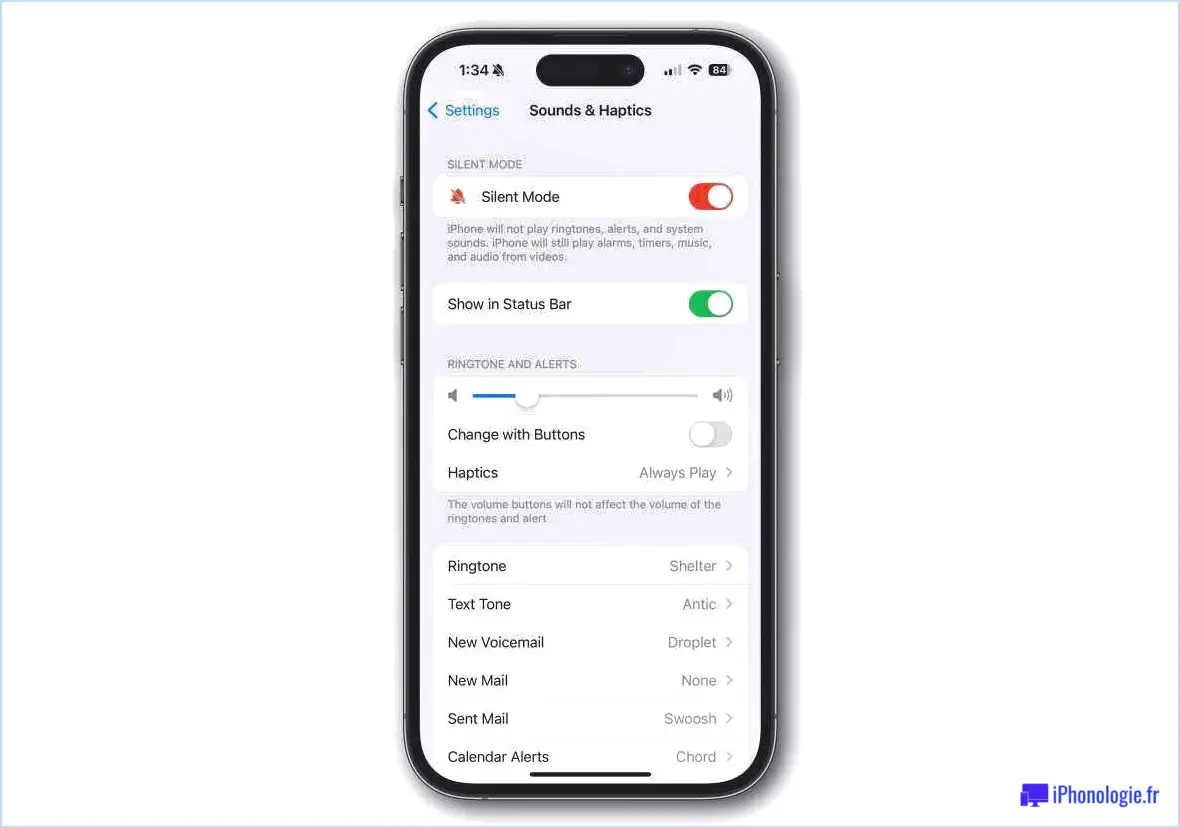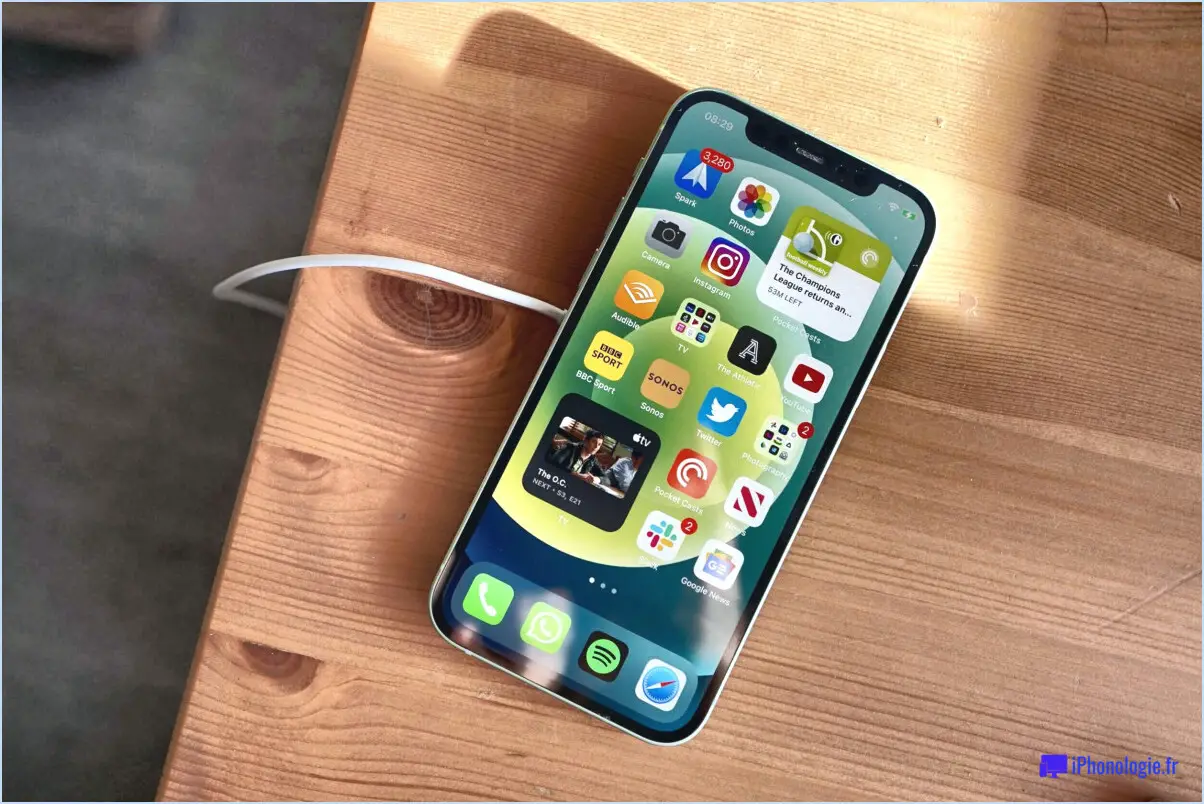Six fonctionnalités cachées de l'iPhone 15 à découvrir dès maintenant
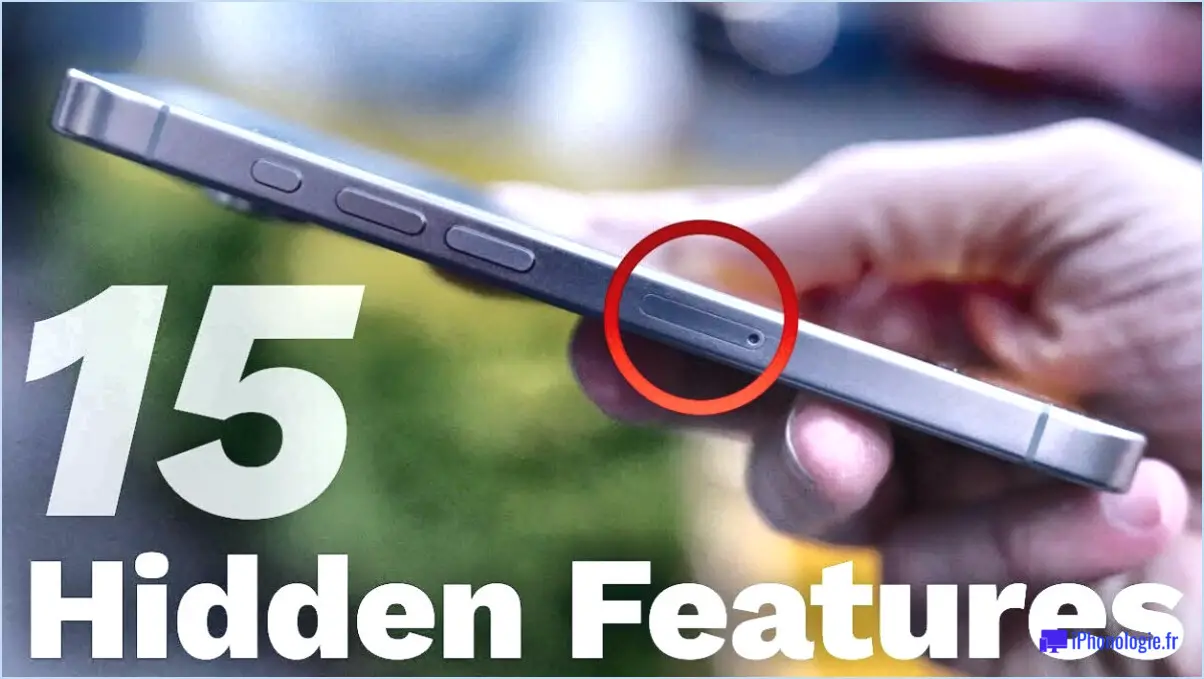
L'iPhone 15 et l'iPhone 15 Pro sont dotés d'un grand nombre de nouvelles fonctionnalités, mais certaines ne sont pas aussi évidentes que le zoom 5X et le bouton Action. Si vous venez d'acquérir l'un des derniers iPhone, vous disposez de plus d'options, de réglages et de fonctions que vous ne l'imaginez, et il vous faut souvent savoir où les trouver. Vous pourriez passer à côté de quelque chose qui changera totalement la façon dont vous utilisez votre nouvel iPhone !
Nous vous dévoilons ici plusieurs de nos fonctions "cachées" préférées de l'iPhone 15 et de l'iPhone 15 Pro. Certaines ne s'appliquent qu'aux modèles Pro, d'autres aux deux, mais toutes méritent d'être connues.
Fixer une limite de charge de 80 %.
Tous les iPhones modernes sont dotés d'une fonction de "charge optimisée", mais l'iPhone 15 et l'iPhone 15 Pro vous permettent d'aller plus loin en imposant une limite de charge de 80 %.
Définissez cette limite et votre iPhone ne se chargera jamais au-delà de 80 %. Pourquoi faire cela ? Les batteries rechargeables se dégradent beaucoup plus rapidement lorsqu'elles sont chargées à 100 %, perdant progressivement leur capacité totale. S'arrêter à 80 % de charge peut donc prolonger sérieusement la durée de vie de la batterie de votre iPhone.
Si vous êtes le genre de personne qui n'est jamais à court d'énergie au cours de la journée, vous devriez essayer ce réglage. Dans l'application Réglages, allez dans Batterie > Santé de la batterie & Chargement > Optimisation de la charge. Vous verrez une option vous permettant de choisir entre Optimiser la charge de la batterie, Limite de 80 ou Aucune.

Explorer les nouvelles statistiques de la batterie.
En parlant de longévité de la batterie, les modèles iPhone 15 incluent quelques statistiques utiles sur la batterie que vous ne trouverez pas sur les autres modèles. Sous Réglages > Général > A propos de vous pouvez faire défiler l'écran vers le bas pour trouver une nouvelle section Batterie qui répertorie la date de fabrication de la batterie de votre iPhone, la date de sa première utilisation et le nombre de cycles de charge complets qu'elle a supportés.
Ces informations peuvent s'avérer utiles pour déterminer l'âge de la batterie de votre iPhone et la durée de vie qu'elle devrait encore avoir. C'est également une bonne chose pour ceux qui envisagent d'acheter un iPhone d'occasion. En règle générale, les iPhones sont conçus pour conserver 80 % de leur capacité de charge totale après 500 cycles de charge, mais depuis quelques années, les utilisateurs se plaignent que les batteries se dégradent plus rapidement qu'elles ne le devraient.

Prendre des portraits automatiques et des portraits rapides d'objets
Bien qu'il s'agisse d'une fonctionnalité de l'iPhone 15 et 15 Pro, de nombreuses personnes ne savent pas que lorsque vous prenez une photo avec une personne, un chien ou un chat dans le cadre, l'appareil enregistre automatiquement les données de profondeur nécessaires pour en faire une photo de portrait. Vous saurez qu'il le fait grâce à l'icône ƒ dans le viseur.
Il n'est pas nécessaire d'activer le mode Portrait, il suffit de prendre la photo. Vous pouvez ensuite ouvrir l'image dans Photos, appuyer sur Modifier et vous verrez apparaître le symbole ƒ pour vous permettre de régler l'intensité de l'effet Portrait. Vous pouvez appuyer sur un sujet pour choisir le point focal.
Ce que vous ne savez peut-être pas non plus, c'est que vous pouvez très rapidement faire la même chose avec le symbole objets. Il vous suffit d'aligner votre photo dans Camera comme d'habitude, de taper sur un objet dans le viseur et vous verrez apparaître l'icône ƒ apparaît. L'appareil enregistre alors les informations de profondeur nécessaires pour effectuer une "modification de portrait", comme il le fait pour les personnes et les animaux.
Encore une fois : les iPhone 15 et 15 Pro enregistrent les informations de profondeur pour activer le mode portrait dans les éditions chaque fois que vous voyez le symbole ƒ . Le mode portrait est automatique lorsque l'appareil photo reconnaît une personne, un chien ou un chat, mais vous pouvez toucher un objet pour l'activer.
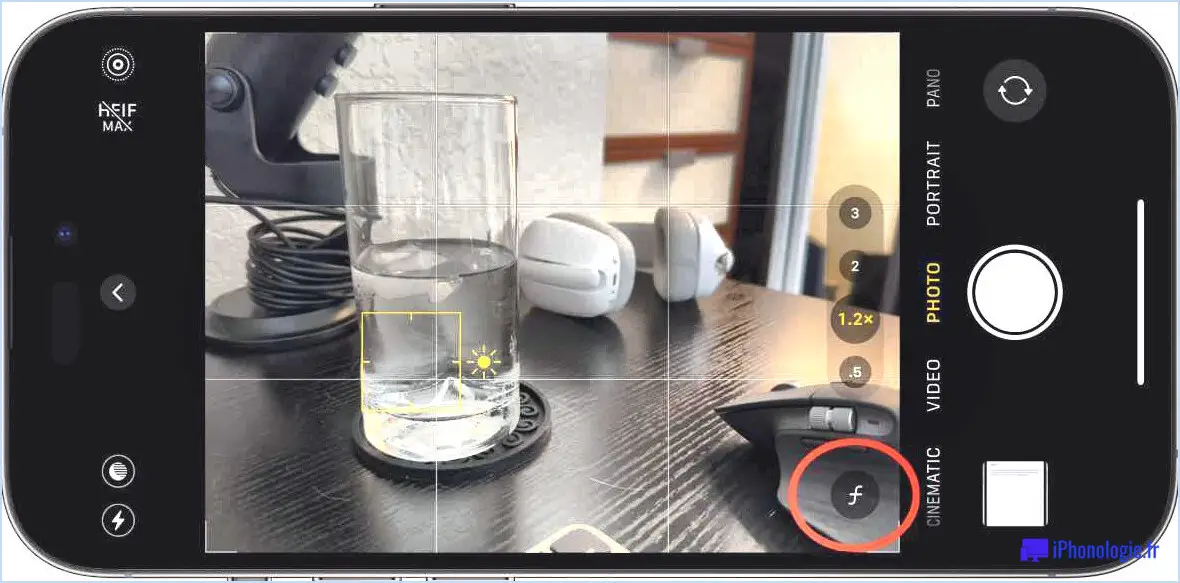
Déverrouiller des objectifs supplémentaires dans votre appareil photo principal (Pro uniquement).
L'iPhone 15 Pro peut prendre des images avec trois longueurs focales différentes à l'aide de l'appareil photo principal de 48 mégapixels : les équivalents de 24 mm, 28 mm et 35 mm.
Ces options devraient être activées par défaut, mais vous pouvez activer ou désactiver les "objectifs" 28 mm et 35 mm à votre guise. Ouvrir les paramètres > Appareil photo > Caméra principale et vous verrez des interrupteurs à bascule pour les objectifs 28 mm et 35 mm, ainsi que la possibilité de choisir l'un d'eux par défaut.
Lorsque vous prenez des photos, il vous suffit d'appuyer sur le bouton du niveau de zoom 1x dans l'application Appareil photo pour passer rapidement d'un objectif à l'autre. Il alternera entre 1x (24 mm), 1,2x (28 mm) et 1,5x (35 mm).
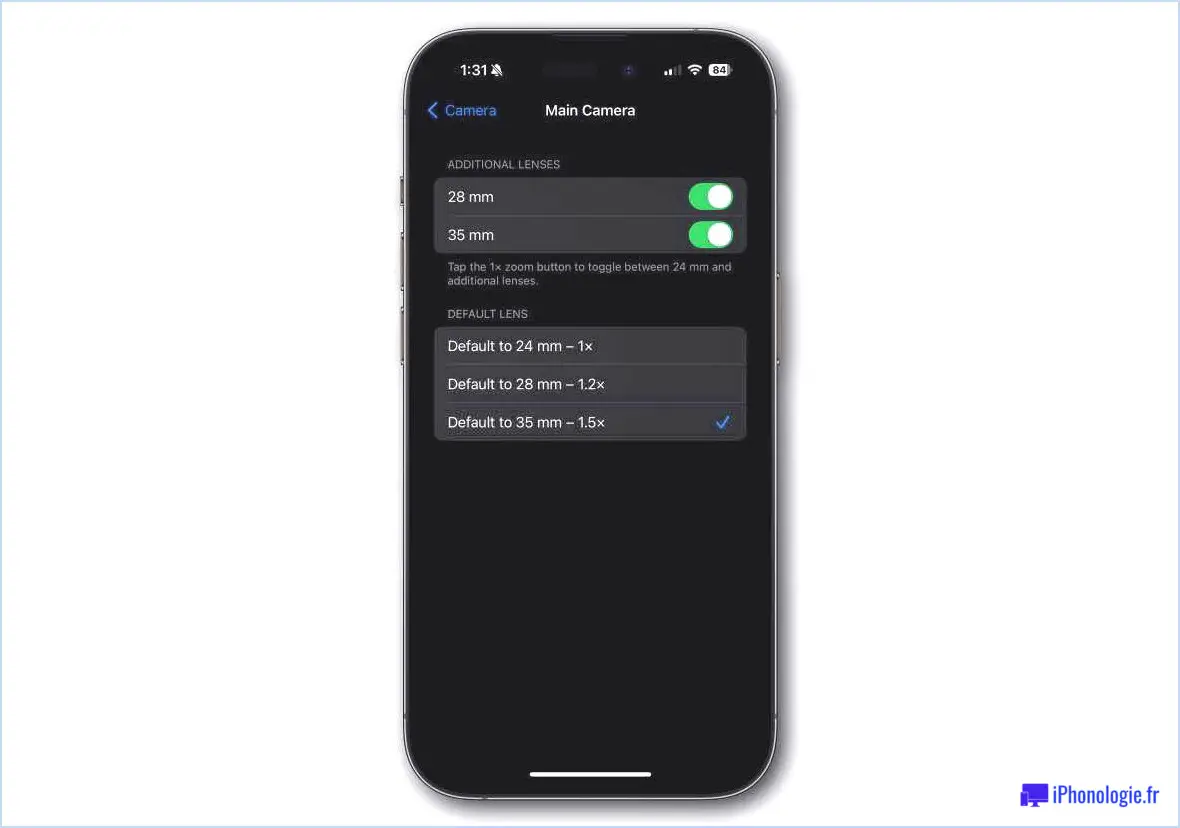
Prise de vue 48MP en ProRAW ou HEIF (Pro uniquement)
L'iPhone 14 Pro a ajouté la possibilité de prendre des images de 48 mégapixels avec l'appareil photo principal, mais seulement si vous prenez des photos au format ProRAW.
Avec l'iPhone 15, vous pouvez prendre des photos de 48 mégapixels, mais le format ProRAW n'est pas pris en charge.
L'iPhone 15 Pro vous permet de choisir entre ProRAW et HEIF. ProRAW est un bon choix pour ceux qui font beaucoup de retouches d'images dans des programmes comme Lightroom, car il préserve beaucoup plus d'informations du capteur. Mais si tout ce que vous voulez, c'est une bonne image en très haute résolution, vous devriez choisir HEIF, parce qu'ils sont environ 15 fois plus petits ! (Environ 5 Mo par photo pour un HEIF de 48 mégapixels contre 75 Mo pour un ProRAW).
Ouvrir les paramètres > Appareil photo > Formats puis Pro par défaut pour modifier la résolution et le format par défaut de ces prises de vue.
Vous voulez aller encore plus vite ? Appuyez sur et maintenez la touche l'indicateur RAW Max, RAW 12 ou HEIF Max dans l'application Appareil photo et vous pourrez sélectionner une nouvelle option.
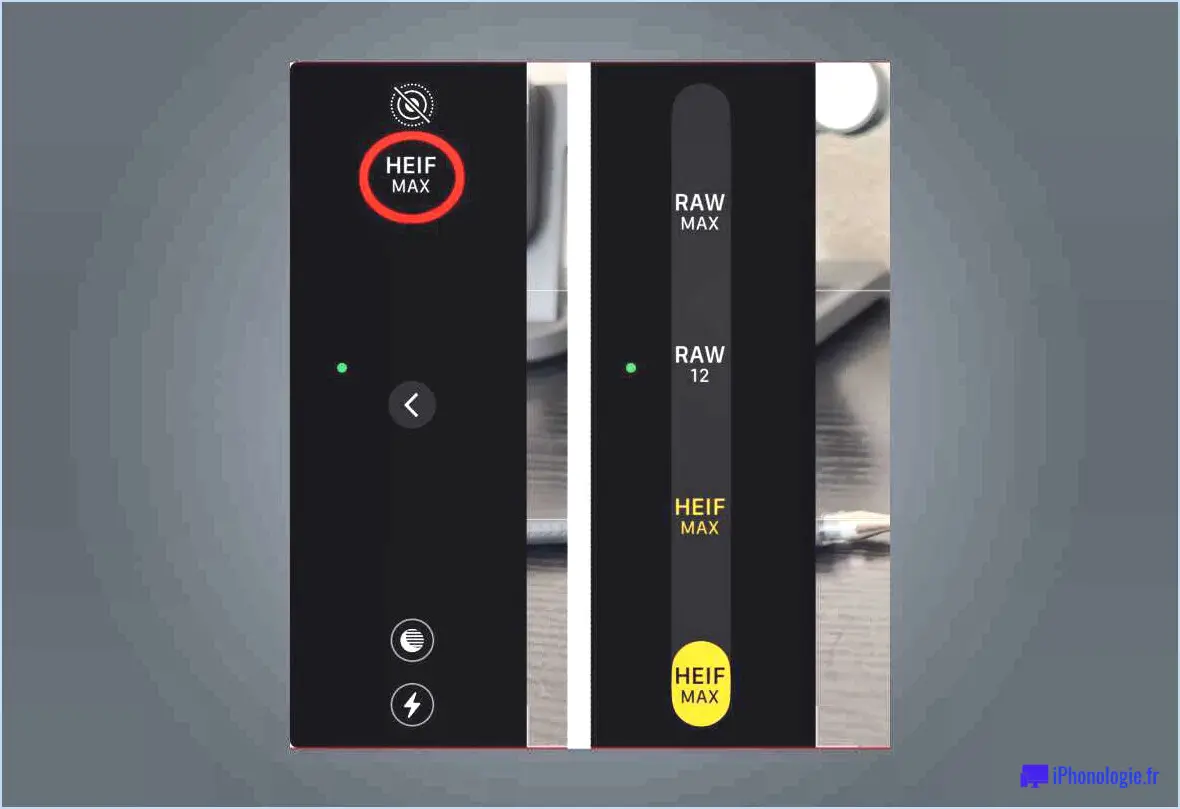
Masquer la cloche du mode silencieux (Pro uniquement)
Avec l'ajout du bouton Action sur l'iPhone 15 Pro, il n'est plus possible de savoir si le téléphone est en mode silencieux ou non en regardant la position de l'interrupteur. Apple a donc ajouté un bouton Centre de contrôle et une petite icône "cloche de sourdine" dans la barre d'état, à côté de l'heure.
Si cela vous dérange, ne vous inquiétez pas, vous pouvez la masquer. Ouvrir les réglages > Son et haptique et vous verrez un gros bouton rouge pour le mode silencieux en haut, suivi d'un bouton pour "Afficher dans la barre d'état". Cela vous permettra de mettre votre iPhone en mode silencieux sans la petite icône de cloche en haut.